Procesare imagini RAW
- Vizualizare mărită
- Procesare imagini cu formate de imagine specificate
- Opţiuni procesare imagini RAW
Puteţi procesa imagini sau
cu ajutorul aparatului pentru a crea imagini JPEG sau HEIF. Imaginile RAW rămân la fel ca în momentul fotografierii, astfel încât puteţi schimba condiţiile de procesare pentru a crea câte imagini JPEG aveţi nevoie.
Puteţi folosi Digital Photo Professional (Software EOS) pentru a procesa imagini RAW.
Atenţie
- Procesarea în format HEIF nu este disponibilă pentru imagini
sau
realizate cu valoare ISO extinsă (H).
-
Selectaţi [
: Procesare imagini RAW].
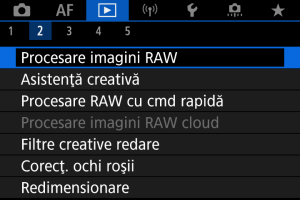
-
Selectaţi o opţiune, apoi selectaţi imagini.
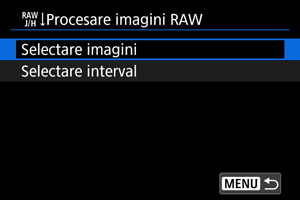
- Puteţi selecta mai multe imagini pentru a le procesa pe toate împreună.
Selectare imagini
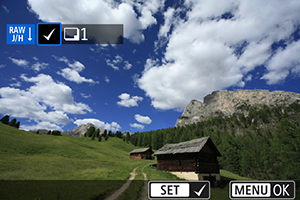
- Rotiţi
pentru a selecta o imagine pentru procesare, apoi apăsaţi butonul
.
- Apăsaţi butonul
.
Selectare interval
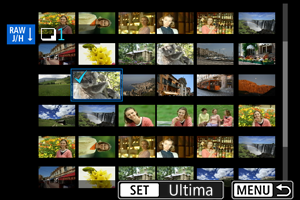
- Selectaţi prima imagine (punctul de început).
- Apoi, selectaţi ultima imagine (punctul de sfârşit). O bifă [
] va fi adăugată tuturor imaginilor din intervalul specificat de la prima până la ultima imagine.
- Pentru a procesa altă imagine, repetaţi acest pas.
- Apăsaţi butonul
.
-
Setaţi condiţiile de procesare dorite.
Utilizare setări fotog.
- Imaginile sunt procesate folosind setările de imagine din momentul fotografierii.
- Imaginile realizate cu [
: Fotografiere HDR
] setat la [Activare] sunt procesate pentru a crea fişiere HEIF şi imaginile realizate cu această funcţie setată la [Dezactivare] sunt procesate pentru a crea fişiere JPEG.
Config prelucrare→JPEG/Config prelucrare→HEIF

- Folosiţi
pentru a selecta un articol.
- Rotiţi
sau
pentru a schimba setarea.
- Apăsaţi butonul
pentru a accesa ecranul de setare a funcţiilor.
- Pentru a reseta setările, apăsaţi butonul
şi selectaţi [OK] după ce este afişat un mesaj de confirmare.
Ecran comparare
- Puteţi schimba între ecranele [După modif.] şi [Setări fotografiere] dacă apăsaţi butonul
şi rotiţi
.
- Elementele cu portocaliu de pe ecranul [După modif.] au fost modificate din momentul capturării.
- Apăsaţi butonul
pentru a reveni la ecranul cu condiţiile procesării.
-
Salvaţi.

- Când folosiţi [Config prelucrare→JPEG] sau [Config prelucrare→HEIF], seletaţi [
] (Salvare).
- Citiţi mesajul şi selectaţi [OK].
- Pentru a procesa alte imagini, selectaţi [Da] şi repetaţi paşii 2–4.
- Când folosiţi [Config prelucrare→JPEG] sau [Config prelucrare→HEIF], seletaţi [
-
Selectaţi imaginea pentru afişare.

- Selectaţi [Imagine iniţială] sau [Imag. procesată].
- Imaginea selectată este afişată.
Vizualizare mărită
Puteţi mări imaginile afişate pentru [Config prelucrare→JPEG] sau [Config prelucrare→HEIF] dacă apăsaţi butonul . Raportul de mărire diferă în funcţie de setarea [Calitate img.]. Cu
, puteţi derula în jurul imaginii mărite.
Pentru a anula vizualizarea mărită, apăsaţi din nou butonul .
Atenţie
- Rezultatele procesării cu [Optimizator obiect digit] setat la [Puternic] sunt aplicate doar în vizualizare mărită. Rezultatele nu sunt aplicate la afişarea normală.
Procesare imagini cu formate de imagine specificate
Imaginile JPEG sau HEIF cu formatul de imagine specificat sunt create când procesaţi imagini RAW realizate cu [: Format fotografie] () setat la [1:1], [4:3] sau [16:9].
Opţiuni procesare imagini RAW
-
: Reglare luminozitate
Puteţi regla luminozitatea imaginii până la ±1 stop în trepte de 1/3-stop.
-
Puteţi selecta balansul de alb. Dacă selectaţi [
] vă permite să selectaţi [Auto: Prior med amb] sau [Auto: Prioritate alb]. Dacă selectaţi [
], puteţi seta temperatura de culoare.
-
Puteţi selecta Stilul foto. Puteţi ajusta claritatea, contrastul şi alţi parametri.
[
], [
], [
] şi [
] nu sunt disponibile când este setat [Config prelucrare→HEIF].
-
Puteţi regla claritatea în intervalul –4 - +4.
Nu este disponibil când este setat [Config prelucrare→HEIF].
-
: Auto Lighting Optimizer/Optimizator auto-luminozitate ()
Puteţi seta Auto Lighting Optimizer/Optimizator auto-luminozitate.
-
: Reduc. zgomot sens. rid. ISO ()
Puteţi seta procesarea reducerii zgomotului care apare în cazul valorilor ISO mari. Dacă efectul este dificil de stabilit, măriţi imaginea ().
-
Puteţi seta calitatea imaginii când generaţi o imagine în format JPEG sau HEIF.
-
Puteţi selecta sRGB sau Adobe RGB. Deoarece ecranul aparatului nu este compatibil cu Adobe RGB, diferenţa din imagine nu va fi foarte mare când setaţi oricare dintre spaţiile de culoare.
[
] este afişat când [Config prelucrare→HEIF] este setat dar nu este o opţiune pentru selecţie.
-
: Corect aber obiectiv
-
Un fenomen care dă un aspect mai întunecat colţurilor imaginii din cauza caracteristicilor obiectivului poate fi corectat. Dacă setaţi [Activare], imaginea corectată va fi afişată. Dacă efectul este dificil de stabilit, măriţi imaginea () şi verificaţi cele patru colţuri. Corectarea aberaţiilor este aplicată atunci pentru corectare maximă cu Digital Photo Professional (software EOS, ). Dacă efectele corectării nu sunt vizibile, folosiţi Digital Photo Professional ca să aplicaţi corectarea iluminării periferice.
-
: Corectarea distorsionărilor ()
Distorsionarea imaginii cauzată de caracteristicile obiectivului poate fi corectată. Dacă setaţi [Activare], imaginea corectată va fi afişată. Marginea imaginii va fi decupată şi veţi obţine o imagine corectată.
Deoarece rezoluţia imaginii poate fi uşor mai mică, reglaţi claritatea folosind parametrul claritate al Stilului foto pentru a face reglările necesare.
-
: Optimizator digital pentru obiective ()
Corectează aberaţiile obiectivului, difracţia şi pierderea de claritate de la filtrul low-pass aplicând valori optice de design. Pentru a verifica efectele setării acestei opţiuni la [Puternic] sau [Standard], folosiţi vizualizare mărită (). Fără mărire, efectul când Optimizator obiectiv digital este setat la [Puternic] nu este aplicat. Dacă selectaţi [Puternic] sau [Standard] corectează atât aberaţiile cromatice cât şi difracţia, deşi aceste opţiuni nu sunt afişate.
-
Aberaţiile cromatice (dispersia culorii în jurul conturului subiectului) din cauza caracteristicilor obiectivului pot fi corectate. Dacă setaţi [Activare], imaginea corectată va fi afişată. Dacă efectul este dificil de stabilit, măriţi imaginea ().
-
Poate fi corectată şi difracţia cauzată de diafragma obiectivului care degradează claritatea imaginii. Dacă setaţi [Activare], imaginea corectată va fi afişată. Dacă efectul este dificil de stabilit, măriţi imaginea ().
-
Atenţie
- Procesarea imaginilor RAW cu aparatul nu va avea exact acelaşi rezultat ca în cazul procesării imaginilor RAW cu Digital Photo Professional (software EOS).
- Dacă efectuaţi [Reglare luminozitate], este posibil ca zgomotul să fie amplificat cu efectele corectării.
- Când [Optimizator obiect digit] este setat, este posibil ca zgomotul să fie intensificat cu efectele corectării.
- Când [Optimizator obiect digit] este setat, este posibil marginile imaginii să fie intensificate în anumite condiţii de fotografiere. Reglaţi claritatea pentru Stilul foto dacă este nevoie.
- Dacă procesaţi cu [Optimizator obiect digit] setat la [Puternic] poate dura mai mult.
Notă
- Efectele pentru corectarea aberaţiilor obiectivului depind în funcţie de obiectiv şi condiţiile de fotografiere. Este posibil ca efectul să fie greu de observat în funcţie de obiectivul folosit, condiţiile de fotografiere, etc.